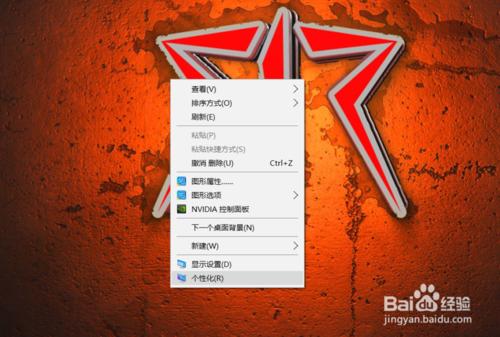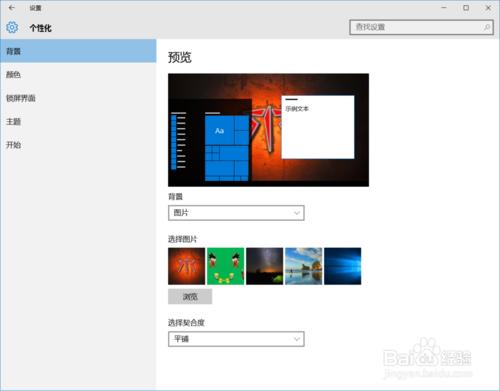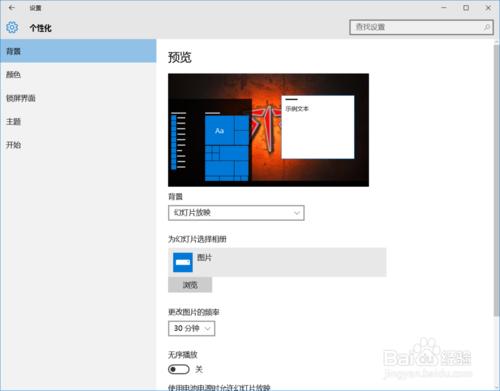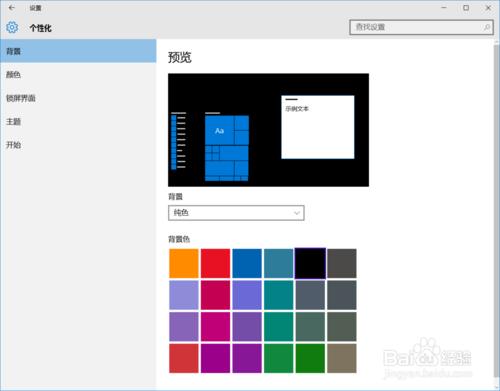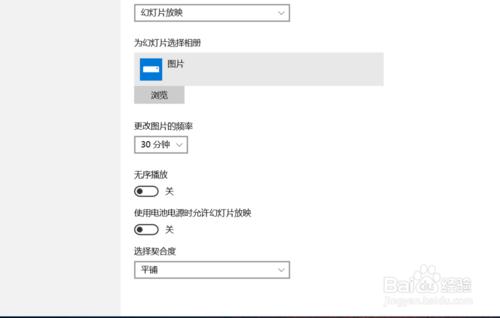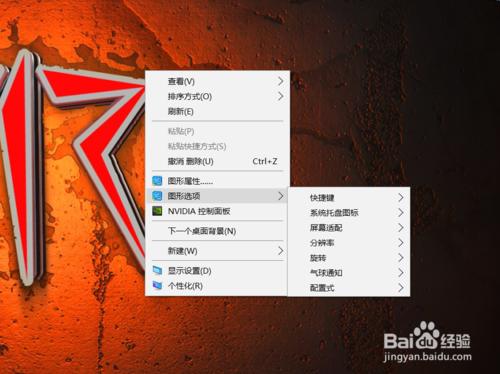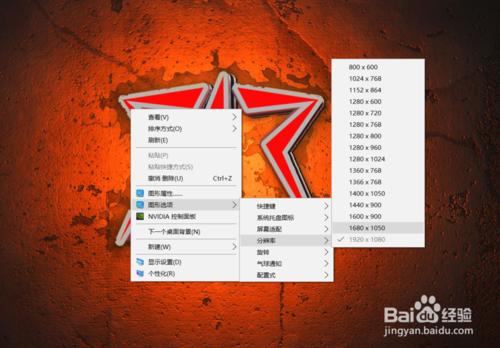如今隨著window10的釋出,已經快一年時間了,大家對windows10系統的使用還有很多人不熟悉。接下來給大家教一下如何更換桌布跟螢幕解析度。
方法/步驟
首先,開啟“電腦”,右鍵單機桌面。(小編的桌布是原廠的,是聯想拯救者的桌布。)
這時候會出現一個對話方塊,選擇最下面一個“個性化”。
點選“個性化”,進入“個性化”後,可以看見第一個背景,就是電腦的桌布。
可以通過背景那裡選擇“圖片”“純色”“幻燈片”三種播放模式。
之後在下面選擇“契合度”。有"平鋪","填充","適應","居中","跨區"等等
如果是"幻燈片"播放的話,點選"幻燈片"播放,之後給"幻燈片"新增圖片,設定更換圖片的"頻率"。
更改電腦"解析度"的話,右鍵單擊桌面,選擇圖形選項,在圖形選項中更改電腦解析度,最下面的代表最適合電腦的"解析度"。更改須謹慎。
也可以直接點選圖片,右鍵單擊圖片在設定為裡面設定為"桌面桌布"。
注意事項
windows10系統並沒有外人說的那麼不堪,用上一段時間就會發現他的好處。